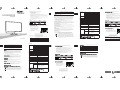1
2
English
3
English
1
Guide de démarrage rapide du moniteur LCD Acer
Importantes instructions de sécurité
Veuillez lire attentivement les instructions suivantes.
1 Pour nettoyer l’écran du moniteur LCD :
• Éteignez le moniteur LCD et débranchez le cordon d’alimentation.
• Vaporisez une solution de nettoyage sans solvant sur un chiffon et essuyez doucement
l’écran.
2 Ne placez pas le moniteur LCD près d’une fenêtre. L’exposition du moniteur à la pluie, l’humidité ou
la lumière de soleil peut l’endommager sérieusement.
3 N’appliquez pas de pression sur l’écran LCD. Une pression excessive peut endommager de façon
permanente l’écran.
4 N’enlevez pas le couvercle et n’essayez pas de réparer l’unité vous-même. Seul un technicien agrée
est habilité à effectuer des réparations.
5 Stockez l’écran LCD dans une pièce dont la température est comprise entre -20° et 60°C (-4° et
140°F). Stocker le moniteur LCD dans un environnement dont les températures sont hors plage, peut
l’endommager de façon permanente.
6 Débranchez immédiatement votre moniteur et appelez un technicien agrée dans les situations
suivantes :
• Le câble signal reliant le moniteur au PC est éraillé ou endommagé.
• Du liquide a coulé sur le moniteur LCD ou le moniteur a été exposé à la pluie.
• Le moniteur LCD ou le bâti est endommagé.
Contenu du coffret
Fixation du moniteur à la base
1 Sortez la base du moniteur de l’emballage et placez-la sur un plan de travail stable et de niveau.
2 Sortez le moniteur de l’emballage.
3 Alignez le bouton de libération au bas du moniteur avec la fente correspondante au bas de la base.
Un ‘clic’ signifie que la fixation du moniteur sur la base est correcte.
Connexion du moniteur à l’ordinateur
1 Éteignez votre ordinateur et débranchez le cordon
d’alimentation.
2
Branchez le câble signal sur la prise d’entrée VGA
du moniteur, et la fiche de sortie VGA
de la carte graphique sur l’ordinateur. Serrez
ensuite les vis à serrage à main du connecteur du câble signal.
Écran LCD
Guide de
démarrage
rapide
Cordon
d'alimenta-
tion
Câble VGA
(en option)
tion du moniteur dans le port
alimentation, à l’arrière du moniteur.
tion de votre ordinateur et
de votre moniteur dans la prise de courant la plus proche.
3 Insérez le câble d’alimenta
4 Branchez les cordons d’alimenta
2
Avis concernant les Réglementations et la Sécurité
Notices FCC
Cet appareil a été testé et reconnu conforme aux limites pour les appareils numériques de Classe B,
conformément à l'Article 15 des Règlements FCC. Ces restrictions sont destinées à assurer une protection
raisonnable contre les interférences indésirables lorsque l’appareil est utilisé dans un environnement
résidentiel. Cet appareil génère, utilise et peut émettre de l’énergie fréquence radio et, s’il n’est pas
installé et utilisé en accord avec les instructions, peut provoquer des interférences dans les communications
radio. Cependant, rien ne garantit qu’aucune interférence ne se produise dans certaines installations
particulières. Si cet équipement provoque des interférences indésirables avec les réceptions radio et TV (ce
que vous pouvez déterminer en allumant et en éteignant l’appareil), nous vous conseillons vivement d’y
remédier en prenant l’une des mesures suivantes :
• Réorientez ou déplacez l’antenne de réception.
• Augmenter la distance entre l'appareil et le récepteur.
• Connecter l'appareil sur un circuit différent de celui sur lequel le récepteur est branché.
• Consulter le revendeur ou un technicien radio/télévision expérimenté pour de l'aide.
Déclaration de conformité CE
Avis : câbles blindés
Toutes les connexions avec d'autres appareils informatiques doivent être effectuées à l'aide de câbles
blindés pour rester conforme aux règlements CEM.
Avis : Périphériques
Seuls les périphériques (appareils d’entrée/sortie, ports, imprimantes, etc.) approuvés conformes aux
limites de la Classe B peuvent être connectés à cet équipement. Son utilisation avec des appareils non
certifiés risque de provoquer des interférences dans les réceptions radio et TV.
Mise en garde
Tous les changements ou les modifications non expressément approuvés par le constructeur peuvent
annuler le droit de l'utilisateur, qui est accordé par la Commission de Communications Fédérale, à utiliser
ce produit.
Conditions de Fonctionnement
Cet appareil est conforme aux dispositions de la section 15 de la réglementation FCC. Son fonctionnement
est sujet aux deux conditions suivantes: (1) cet appareil ne doit pas provoquer d’interférences
préjudiciables et (2) cet appareil doit accepter toute interférence reçue, y compris les interférences
susceptibles de provoquer un fonctionnement indésirable.
Avis : Pour les utilisateurs canadiens
Élimination des équipements usagés par l’utilisateur, dans les habitations privées de
l’Union Européenne
La présence de ce symbole sur le produit ou sur son emballage indique que vous ne
devez pas mettre ce produit au rebut avec vos déchets ménagers. Vous êtes en effet
responsable de l’évacuation de vos équipements usagés et tenu de les remettre à un
point de collecte agréé pour le recyclage des équipements électriques et électroniques
usagés. La collecte et le recyclage séparés de vos équipements usagés permettront de
préserver les ressources naturelles et de garantir que ces équipements seront recyclés
dans le respect de la santé humaine et de l'environnement. Pour plus d’informations
sur les lieux de collecte des équipements usagés, veuillez contacter votre mairie, votre
service de traitement des déchets ménagers ou le magasin où vous avez acheté le
produit.
/Quitter:
a lorsque le menu OSD est à l’état actif, ce bouton agit comme une
touche Quitter. (quitter le menu OSD).
b Lorsque le menu OSD est à l’état inactif, appuyez sur ce bouton pour
sélectionner un mode scénario.
U
3
SPÉCIFICATIONS
Écran LCD
Système
d’entraînement
LCD couleur TFT
Taille
Pas de masque 0.3mm(H) x 0.3mm(V)
Luminosité 200cd/m
2
(Type)
Contraste 100,000,000:1Max. (ACM)
Angle de vue
Temps de réponse (
)
Type de panneau TN
Vidéo Interface analogique R, V, B
Fréquence horizontale 30KHz – 80KHz
Fréquence verticale 55-75Hz
Couleurs affichées 16.7M couleurs
Fréquence de balayage 140MHz
Résolution maximale 1366 x 768@60Hz
Plug & Play VESA DDCCI/DDC2B
Consommation électrique
@200cd/m
2
Mode Activé
Mode veille
Mode
Connecteur d’entrée
D-Sub
Signal vidéo d’entrée
Analogique :0,7 Vp-p(standard), 75 OHM, Positif
Source d’alimentation 100-240V~, 50/60Hz
Environnement
Température de fonctionnement : 5°C à 35°C
Température de stockage : -20°C à 60°C
Humidité en fonctionnement : 10% à 85%
Dimensions
Poids (poids net)
Spécifications de Mécanisme
Pente: -5° à +25°
Faire pivoter: Non
Éminence réglage: Non
Pivot: Non
Détachable pied étre situé: Oui (bouton de liberation)
Extérieur
Commandes :
Commutateur/Bouton
Bouton marche/arrêt
Gauche (<)/Droite (>)
MENU/ENTRÉE
Réglage automatique/Quitter
Empowering Key/Quitter
Fonction
Contraste
Luminosité
ACM Activé/
désactivé
Mise au point
Horloge
Position horizontale
Position verticale
Couleur (chaude)
Couleur (froide)
Température de couleur RVB
Langue
Délai d’attente OSD
Configuration automatique (uniquement sur
le modèle à entrée analogique)
Sélection du signal d’entrée (uniquement sur
le modèle à double entrée)
DDCCI Activé/Désactivé
Information écran
Réinitialiser
Quitter
* Ces spécifications peuvent être modifiées sans préavis.
Conformité réglementaire
47FP
Français
18.5
"
5ms
441 (L) x 352(H) x 192(P)mm
2.6kg l’unité (net)
0.45W(typ.)
11.9W(typ.)
35W(typ.) 0.
Taille maximale de l’écran
Horizontalement:410mm
Verticalement:230mm
Arrét
1
Português
Manual de Iniciação Rápida do Monitor LCD Acer (GIN)
Instruções de segurança importantes
Por favor leia as seguintes instruções atentamente.
1 Para limpar o ecrã do monitor LCD:
• Desligue o monitor LCD e desconecte o cabo de alimentação.
• Borrife uma solução de limpeza não solvente num pano e limpe o ecrã cuidadosamente.
2 Não coloque o monitor LCD junto a uma janela. Expor o monitor a chuva, humidade, ou luz solar
pode danificá-lo seriamente.
3 Não exerça pressão sobre ecrã do LCD. Pressão excessiva pode causar danos permanentes ao ecrã.
4 Não remova a tampa ou tente proceder a qualquer reparação desta unidade por si próprio.
Somente um técnico autorizado deverá proceder a reparações de qualquer tipo.
5 Guarde o monitor LCD numa sala com uma temperatura entre os -20º e os 60º C (-4º a 140º F).
Guardar o monitor LCD em ambientes além destes limites pode resultar em danos permanentes.
6 Desligue o seu monitor da alimentação imediatamente ou chame um técnico autorizado se ocorrer
alguma das seguintes situações:
• O cabo de ligação Monitor-PC estiver desgastado ou danificado.
• For entornado algum liquido sobre o monitor LCD ou o monitor for exposto a chuva.
• O monitor LCD ou a caixa exterior estiverem danificados.
Conteúdos da embalagem
Acoplar o monitor à base
1 Remova a base do monitor da embalagem e coloque-a num local nivelado e estável.
2 Remova o monitor da embalagem.
3 Alinhe o botão de libertação no fundo do monitor com as ranhuras correspondentes no fundo da
base. Um estalido significa que o monitor foi devidamente acoplado à base.
Ligar o seu monitor a um computador
1 Desligue o seu computador e desconecte o cabo de
alimentação do mesmo.
2 Conecte o cabo de ligação à entrada VGA
do monitor, e o conector VGA
ao conector de saída da placa gráfica do seu
computador. Aperte os parafusos manuais no conector do
cabo.
Monitor LCD
Guia de
iniciação
rápida
Cabo de
alimentação
Cabo VGA
(opcional)
ção do monitor na porta de
alimentação na parte posterior do monitor.
tação do seu computador e do
monitor a uma tomada de rede.
3 Insira o cabo de alimenta
4 Conecte os cabos de alimen
2
Aviso: Utilizadores do Canadá
Eliminação de equipamento pelo utilizador de carácter particular na União Europeia
Este símbolo no produto ou na sua embalagem indica que o produto não deve ser
eliminado em conjunto com o lixo doméstico. Ao invés, é da sua responsabilidade a
eliminação do seu equipamento depositando-o num ponto de recolha designado para
a reciclagem de lixo desperdício electrónico e equipamento electrónico. A recolha e
reciclagem separada do seu equipamento no momento da eliminação contribuirá para
a conservação dos recursos naturais e assegurará que o mesmo é reciclado de forma a
proteger a saúde humana e o ambiente. Para mais informações relativas a locais de
depósito do seu equipamento para reciclagem, por favor consulte o seu departamento
local, o seu serviço de eliminação de lixo doméstico, ou inquira junto do seu vendedor.
Português
/Sair:
a Quando o menu OSD está activo, este botão funcionará como a tecla
de sair (sair do menu OSD).
b Quando o menu OSD estiver inactivo, prima este botão para
seleccionar o modo de cenário.
7
Find manuals and other documents for your Acer
product on the official Acer support website.
Trouver les manuels et autres documents pour votre produit Acer sur le site Web Acer de support officiel.
7
Français
Français
Q41G19M1786A12
MU.T0A00.003
&$1 ,&(6%10%%
&$1 ,&(6%10%%
SPECIFICATION
LCD Panel
Driving system TFT Color LCD
Size
Pixel pitch 0.3mm(H) x 0.3mm(V)
Brightness 200cd/m
2
(Typical)
Contrast 100,000,000:1Max. (ACM)
Viewable angle
Response time 5ms (on/off)
Panel Type TN
Video R, G, B Analog Interface
H-Frequency 30KHz – 80KHz
V-Frequency 55-75Hz
Display Colors 16.7M Colors
Dot Clock 140MHz
Max. Resolution 1366 x 768@60Hz
Plug & Play VESA DDCCI/DDC2B
Power consumption
@200cd/m
2
ON Mode
Sleep Mode 0.45W(typ.)
Off Mode 0.35W(typ.)
Input Connector
D-Sub
Input Video Signal
Analog:0.7Vp-p(standard), 75 OHM, Positive
Maximum Screen Size
Horizontal:410mm
Vertical:230mm
Power Source 100-240V~, 50/60Hz
Environmental
Considerations
Operating Temp: 5° to 35°C
Storage Temp: -20° to 60°C
Operating Humidity: 10% to 85%
Dimensions
Weight (N. W.)
Mechanism spec
Tilt: -5° to +25°
External
Controls:
Switch / Buttons
Power Button
Left(<) /Right(>)
MENU/ENTER
Auto/ Exit
E(Empowering) Key
Functions
Contrast
Brightness
ACM On\Off
Focus
Clock
H. Position
V. Position
(Warm) Color
(Cool) Color
RGB Color temperature
Language
OSD position. timeout
Auto configuration (only Analog input model)
Input signal Selection (only Dual input model)
DDCCI On/Off
Display information
Reset
Exit
* All specifications are subject to change without notice.
Regulatory Compliance
18.5"H
11.9W(typ.)
47FP
Swivel: No
Height adjustment: No
Pivot: No
Detachable foot stand: Yes (by Release button)
2.6kg Unit (net)
441 (W) x 352(H) x 192(D)mm
ME61
N214
R33037
R
LR60441
90° (H) 65° (V) (CR=10) 110° (H) 85° (V) (CR=5)
Attaching the monitor to the base
Acer LCD Monitor Quick Start Guide (QSG)
Important safety instructions
Please read the following instructions carefully.
1. To clean the LCD monitor screen:
Turn off the LCD monitor and unplug the power cord.
Spray a non-solvent cleaning solution onto a rag and clean the screen gently.
2. Do not place the LCD monitor near a window. Exposing the monitor to rain, moisture or sunlight can severely
damage it.
3. Do not apply pressure to the LCD screen. Excessive pressure may cause permanent damage to the display.
4. Do not remove the cover or attempt to service this unit yourself. An authorized technician should perform
servicing of any nature.
5. Store the LCD monitor in a room with a temperature of -20° to 60° C (-4° to140° F). Storing the LCD monitor
outside this range may result in permanent damage.
6. Immediately unplug your monitor and call an authorized technician if any of the following circumstances
occur:
Monitor-to-PC signal cable is frayed or damaged.
Liquid spills onto the LCD monitor or the monitor is exposed to rain.
The LCD monitor or case is damaged.
Package contents
LCD
monitor
Power cord
VGA cable
(optional)
Quick start
guide
Attaching the monitor to the base
1 Remove the monitor base from the packaging and place it on a stable and level workspace.
2 Remove the monitor from the packaging.
3 Align the release button at the buttom of the monitor with the corresponding slot at the bottom of
the base. A clicking sound signifies that the monitor has been securely attached to the base.
Regulations and safety notices
FCC notices
This device has been tested and found to comply with the limits for a Class B digital device pursuant
to Part 15 of the FCC rules. These limits are designed to provide reasonable protection against
harmful interference in a residential installation. This device generates, uses, and can radiate radio
frequency energy and, if not installed and used in accordance with the instructions, may cause
harmful interference to radio communications. However, there is no guarantee that interference
will not occur in a particular installation. If this device does cause harmful interference to radio
or television reception, which can be determined by turning the device off and on, the user is
encouraged to try to correct the interference by one or more of the following measures:
Reorient or relocate the receiving antenna.
Increase the separation between the device and receiver.
Connect the device into an outlet on a circuit different from that to which the receiver is connected.
Consult the dealer or an experienced radio/television technician for help.
CE declaration of conformity
Hereby, Acer Inc., declares that this LCD monitor is in compliance with the essential requirements
and other relevant provisions of EMC Directive 2004/108/EC, Low Voltage Directive 2006/95/EC, and
RoHS Directive 2011/65/EU and Directive 2009/125/EC with regard to establishing a framework for
the setting of ecodesign requirements for energy-related product.
Notice: Shielded cables
All connections to other computing devices must be made using shielded cables to maintain
compliance with EMC regulations.
Notice: Peripheral devices
Only peripherals (input/output devices, terminals, printers, etc.) certified to comply with the Class B
limits may be attached to this equipment. Operation with non-certified peripherals is likely to result
in interference to radio and TV reception.
Caution
Changes or modifications not expressly approved by the manufacturer could void the user
authority, which is granted by the Federal Communications Commission, to operate this product.
Operation conditions
This device complies with Part 15 of the FCC Rules. Operation is subject to the following two
conditions: (1) this device may not cause harmful interference, and (2) this device must accept any
interference received, including interference that may cause undesired operation.
Notice: Canadian users
Disposal of waste equipment by user in private household in the European Union
This symbol on the product or on its packaging indicates that this product
must not be disposed of with your other household waste. Instead, it is your
responsibility to dispose of your waste equipment by handing it over to a
designated collection point for the recycling of waste electrical and electronic
equipment. The separate collection and recycling of your waste equipment at
the time of disposal will help to conserve natural resources and ensure that it is
recycled in a manner that protects human health and the environment. For more
information ab ut where you can drop off your waste equipment for recycling,
please contact your local city office, your household waste disposal service or the
shop where you purchased the product.
&$1 ,&(6%10%%
Attaching the monitor to the base
6 Auto Auto If the OSD is active, press Auto to exit the OSD. Once the OSD is inactive,
press Auto and the monitor will automatically optimize the display
position, focus, and clock of your display.
7
Empowering
Key
a. When the OSD menu is active, this button will act as the exit key ( exit
OSD menu).
b. When the OSD menu is inactive, press this button to select scenario
mode.
External controls
1&2 Power button Turns the monitor on/off. Blue indicates power on. Amber indicates
standby/ power saving mode.
3&4 </> Minus / Plus If the OSD is active, press the Minus or Plus buttons to toggle between
the OSD options. If the OSD is inactive, press the Minus or Plus buttons to
adjust the volume. (Optional)
5 Menu OSD functions Press to view the OSD. Press again to enter a selection in the OSD.
Connecting your monitor to a computer
1. Turn off your computer and unplug your computer's power
cord.
2. Connect the signal cable to the VGA
input socket
of the monitor, and
the VGA
output socket of the
graphics card on the computer. Then
tighten the
thumbscrews on the signal cable connector.
back of the monitor.
into a nearby electrical outlet.
3. Insert the monitor power cable into the power port at the
4. Plug the power cords of your computer and your monitor
English
Auto Auto
Si le menu OSD est à l’état actif, appuyez sur
Auto
pour quitter l’OSD. Une fois
le menu OSD inactif, appuyez sur
A
A
u
u
t
t
o
o
: le moniteur va automatiquement
optimiser la position de l’affichage, sa mise au point et son horloge.
Menu Fonctions OSD Appuyez sur ce bouton pour affi
cher le menu OSD Appuyez à nouveau sur ce
bouton pour valider une sélection dans le menu.
5
6
H
90° (H) 65° (V) (CR=10) 110° (H) 85° (V) (CR=5)
Activé/Désactivé
CCommande externes
</> Moins / Plus Si le menu OSD est
à l’état actif, appuyez sur les boutons
Moins
ou
Plus
pour
passer en revue les options du menu OSD. Si le menu OSD est à l’état inactif,
appuyez sur les boutons
M
M
o
o
i
i
n
n
s
s
ou
P
P
l
l
u
u
s
s
pour ajuster le volume.
(
(
E
E
n
n
o
o
p
p
t
t
i
i
o
o
n
n
)
)
Marche/Arrêt Permet d’allumer ou d’éteindre l'écra
n. Le voyant bleu i
ndique que l’écran est
sous tension. Le voyant
orange indique que l’éc
ran est en mode attente/
économie d’énergie.
1&2
3&4
ME61
N214
R33037
R
LR60441
Controlo externos
Automático:
Automático: Se o OSD estiver activo, prima A
Auto para sair do OSD. Uma vez
desactivado o OSD, prima AAuto e o monitor optimizará automaticamente
a posição de visualização, focagem, e relógio do seu ecrã.
</>
Menos / Mais Se o OSD estiver activo, prima os botões MMenos ou MMais para alternar
entre as opções do OSD. Se o OSD estiver inactivo, prima os botões MMenos
ou MMais para ajustar o volume. ((Opcional)
Menu
Funções OSD Prima para visualizar o OSD. Prima novamente para aceder a uma
selecção no OSD.
Botão de
Alimentação
Liga/Desliga o monitor. Azul indica ligado. Âmbar indica em modo de
suspensão/poupança de energia.
1&2
3&4
5
6
-
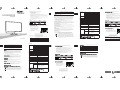 1
1
em outros idiomas
- français: Acer K192HQL Guide de démarrage rapide
- English: Acer K192HQL Quick start guide